如何从USB 2019安装Windows 10
Windows 10是2015年开发的一套计算机操作系统,并于同年7月29日发售。作为Windows 8.1的升级版,Windows 10不断为用户提供持续不断的更新,还无需额外费用。要在您的电脑上安装Windows10版本有很多种方式,但如果用USB的方式安装Windows 10则有很多人并不熟悉。撰写本文的目的是帮助用户使用USB闪存驱动器在其电脑上安装此操作系统,毕竟这是许多用户可用的唯一方法。Rufus作为USB引导盘制作工具则是用户掌握USB驱动器安装操作系统的重要工具。Rufus怎么用也是困扰很多人的问题,本文也会做出详细说明。
如果您的计算机在旧的Window版本上运行,则Flash驱动器会派上用场。如果您希望从旧版本切换到最新的Window 10版本,可以使用USB闪存驱动器直接运行Windows 10。在接下来的内容中,我们将向您展示如何逐步从USB闪存驱动器安装Windows 10。
您需要提前准备什么
在开始安装程序之前,您需要提前准备必要物品和工具。要成功安装Windows 10需要准备的工具包括:
USB闪存盘:您需要购买存储空间至少为8GB或空间更大的USB闪存盘。具有较低存储空间的闪存驱动器无法正常工作,因为Windows 10系统资源非常大,需要足够的空间才能成功安装。
下载Windows 10:您还需要获得下载应用程序的许可证。为此,您需要支付许可费用,或者您也可以使用现有许可证和您的数字身份证。设置Windows USB的一种方法是使用Windows 10设置USB驱动器。设置完成后,您应该能够启动驱动器以启动应用程序。
安装ISO文件:要完成此过程,还需要安装ISO文件。ISO文件是一个存档文件,包含写在光盘上的数据,以及它的文件系统。ISO系统映像文件的文件拓展名称为“.iso”
Rufus第三方工具:安装Windows 10,你还需要Rufus第三方工具。Rufus工具是专为Microsoft Windows设计的开源应用程序。Rufus 怎么用呢?它用于格式化和创建可启动的闪存驱动器或Live USB应用程序。Rufus工具有39种不同的语言版本,并具有GNU GPL 3+操作许可证。
如何创建Windows 10安装媒体
要安装Windows 10系统的免费副本,您需要使用Media Creation Tool创建兼容的可启动媒体。将USB闪存盘插入计算机,然后按照以下步骤开始:
步骤1、打开官方下载Windows 10页面
步骤2、在“创建Windows 10安装媒体”部分,单击“ 立即下载工具 ”
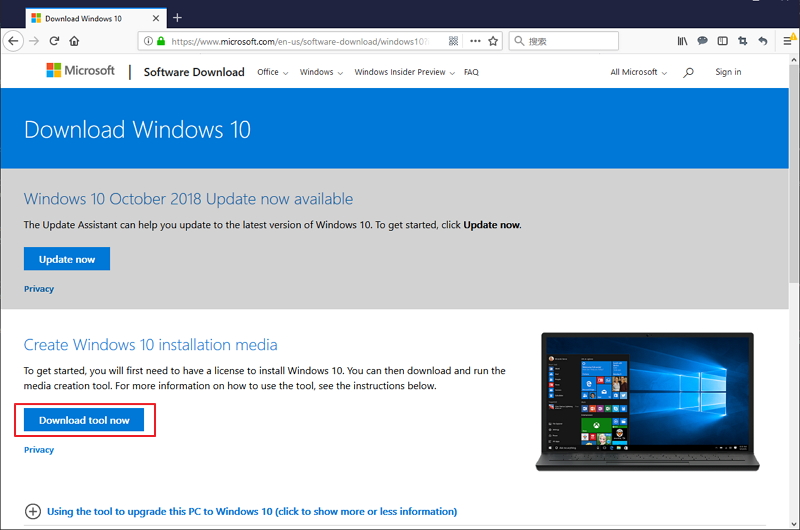
步骤3、将文件保存在计算机上,然后将启动“MediaCreationTool.exe”。
步骤4、单击“接受”按钮以同意Microsoft条款。
步骤5、择“为另一台电脑创建安装介质”(USB闪存盘,DVD或ISO文件),然后选择。
步骤6、选择语言,Windows 10版本和架构和下一步。
步骤7、确保USB已连接到计算机,然后选择“USB闪存驱动器”选项。
步骤8、从列表中选择可移动驱动器。
步骤9、USB闪存盘成功!请单击“完成”按钮并启动USB闪存驱动器以将其激活。
如何使用Rufus创建Windows 10 UEFI引导介质
有两种非常简单的方法可以创建Windows 10引导介质,其中一种方法是使用RUFUS软件。Rufus是一款小巧且非常实用的U盘制作工具,您需要了解怎么用哪个外置U盘做Rufus,以及Rufus制作好怎么用。RUFUS对不知道如何从USB安装Windows 10的用户来说,非常受欢迎。因为该软件比Windows安装程序要简单得多。可以避免Windows安装时用户经常遇到错误。另一方面,只要知道Rufus启动盘怎么用,RUFUS软件会更有效,因为您可以使用它从源下载Windows 10文件(ISO)并使用RUFUS创建支持UEFI的安装介质。用户也许会好奇Rufus怎么用镜像格式,因为RUFUS是专业的U盘启动盘制作工具可以将镜像文件刻录到U盘。
另外,Rufus 3.3是比较受欢迎的版本,目前Rufus 3.4版本和最新的Rufus 3.5也比较普及。要知道Rufus3.3怎么用才能创建Windows 10 USB善闪存盘安装介质,或者使用RUFUS软件成功创建Windows 10 UEFI介质,请按照以下简单步骤操作:
步骤1、转到官方Rufus页面。
步骤2、在计算机上下载最新更新,然后单击“ Rufus-xxexe ”
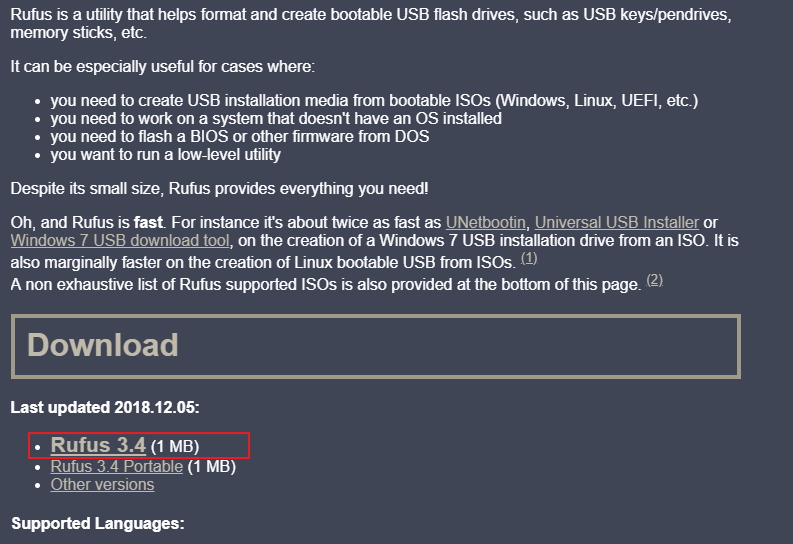
步骤3、在“设备”选项中,选择您的USB闪存驱动器,然后在“引导选择”下单击“选择”按钮以选择Windows 10 ISO文件。
步骤4、点击开始,开始标准安装Windows,GPT和UEFI(非CSM)选项。

步骤5、在“显示高级驱动器属性”部分下,保留默认设置。
步骤6、在“显示高级格式”选项上选择“快速格式化”和“创建扩展标签和图标文件”选项。
步骤7、单击“开始”继续,完成该过程,单击“确定”以确保您的闪存驱动器已完全清空。
总结:
如果您不知道如何从USB闪存驱动器安装Windows 10,请按照上面列出的的步骤进行操作,这样可以毫不费力地加快您的系统安装效率。Windows 10的下载链接可在Microsoft主页上在线获取,RUFUS软件也可通过官方下载页面在线下载,然后上文也有详细说明Rufus 3.3怎么用,Rufus启动盘怎么用等,让您在使用Rufus时再无后顾之忧,简单快捷的创建USB引导盘顺利安装你需要的Windows 10系统。
如果您有任何数据从Windows计算机或Mac丢失,您应该尝试最好的免费计算机数据恢复,如下所示:






